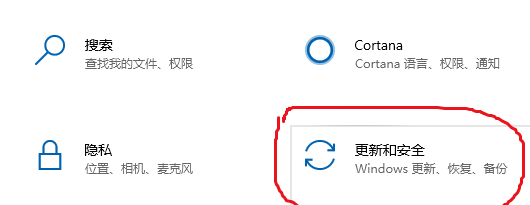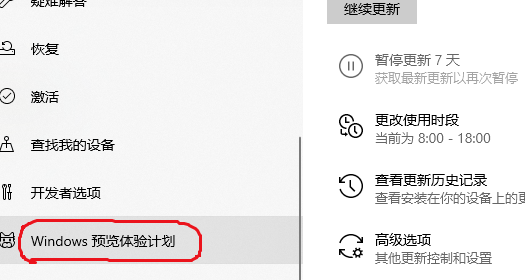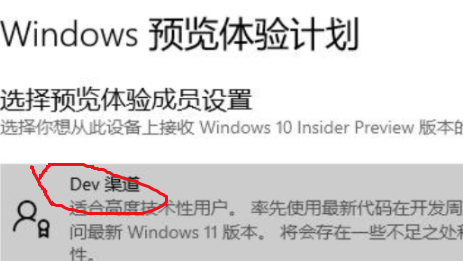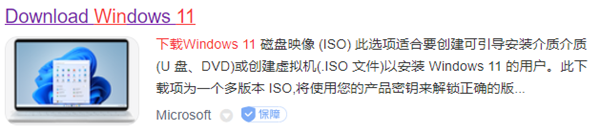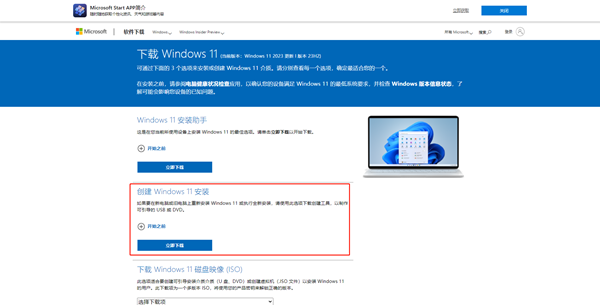Microsoft Windows システムの最適化とアップグレードが続く中、多くのユーザーが Windows 11 の無料プッシュ通知を次々に受け取りました。まだ様子を見ている人にとっては、Windows 10 から Windows 11 へのアップグレードを自分で完了する方法がまだ分からないかもしれません。
win10 を win11 にアップグレードする方法
方法 1: win10 を通じて win11 に直接アップグレードする
最も簡単な方法は、win11 システムを直接ダウンロードして古いシステムを上書きすることです。
ps: これはどのデバイスでも試さないでください。win11 システムのハードウェア条件を満たしている必要があります。
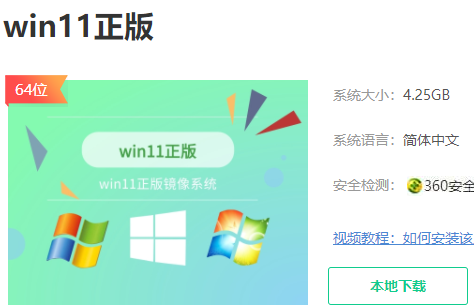
1. もちろん、左下隅のスタート メニューをクリックし、[設定]
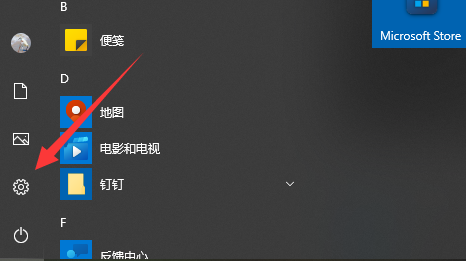 # をクリックすることもできます。
# をクリックすることもできます。
##2. [更新とセキュリティ] と入力します
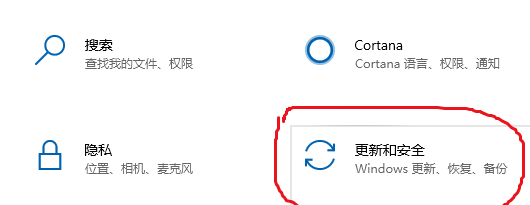
3. 左側の [Windows Insider Program] をクリックします
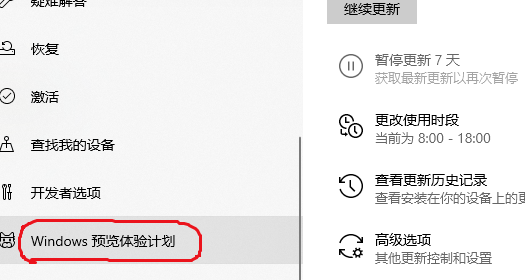
4. ここで「DEV チャンネル」を選択し、彼が自分自身を更新するのを待ちます。
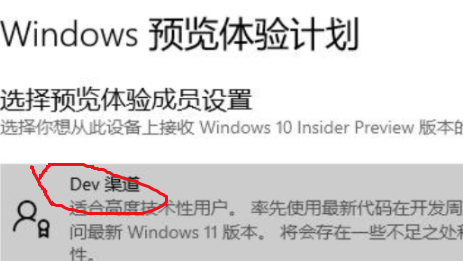
方法 2: Microsoft の公式 Web サイトからダウンロード
1. デバイスが Windows 11 のハードウェア仕様を満たしているかどうかを正確に判断するには、Microsoft の公式 Windows にアクセスしてください。ダウンロードページで確認してください。
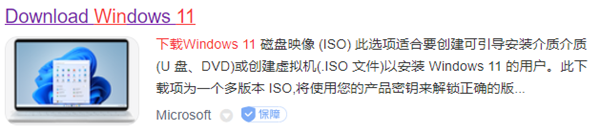
#2. 以下の 2 番目の方法 (図の赤いマーク) を使用することをお勧めします。特に初心者に適しています。インストール後は同じバージョンのシステムが自動的にアクティベートされるのでご安心ください。
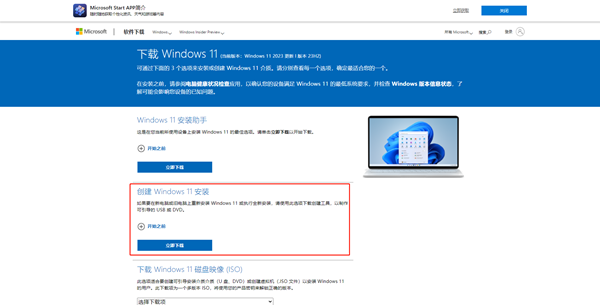
#3. ダウンロードしたリソースがすべて完了したら、インストール プログラムを起動し、システムのデフォルトの Windows 11 バージョンを選択します。
4.個人のニーズに応じて、Windows 11のファイル保存方法と保存パスを自由に調整します。セキュリティと安定性を確保するために、保存する IOS (iOS) ファイルを選択することをお勧めします。
5. すべての設定が完了したら、Windows 11 システム ファイルのダウンロード プロセスを待ちます。
6. 指定された保存場所で IOS ファイルを見つけて、展開、再印刷、または解凍します。次に、「セットアップ」プログラムを実行します。
7. デフォルト設定のガイドラインに従って、先に進みます。
8.以降の各手順では、推奨設定に従い、最後に「インストール」ボタンをクリックしてアップグレード プロセスを開始します。
9. [インストール] をクリックした後は、システムがインストールを完了し、新しい Windows 11 ホーム インターフェイスに切り替わるまで辛抱強くお待ちください。この時点では、画面上のプロンプトに従って、対応するシステム設定を行うだけです。
方法 3: サードパーティのショートカット ツールを使用する
サードパーティのツールを使用して USB フラッシュ ドライブを作成し、Win11 システムの安定バージョンをインストールします (この方法は、コンピューターが正常に起動できます)。
まず、利用可能なコンピュータにワンクリック システム再インストール ツールをインストールし、少なくとも 8GB の容量を持つ空の USB フラッシュ ドライブを接続し、[システムの作成] を選択して操作します。

#Ps: アップグレードする前に、必ず C ドライブの重要なデータをバックアップしてください。同時に、スムーズでエラーのないインストール プロセスを確実に行うために、傍受などの予期せぬ状況を避けるために、コンピュータ上のウイルス対策ソフトウェアをオフにすることを強くお勧めします。
詳細記事: 純正 win10 のインストール方法 | win11 システムは使いやすいですか
以上がwin10をwin11にアップグレードする方法の詳細内容です。詳細については、PHP 中国語 Web サイトの他の関連記事を参照してください。
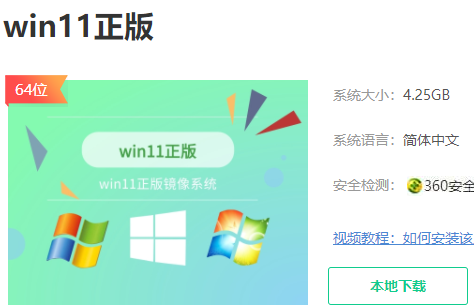
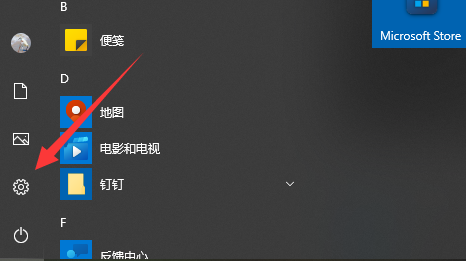 # をクリックすることもできます。
# をクリックすることもできます。